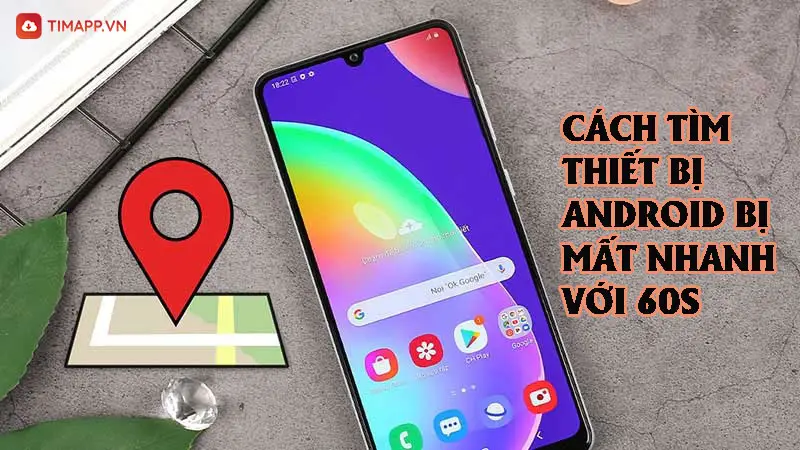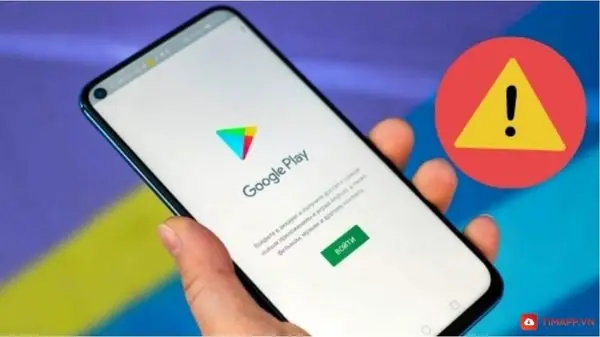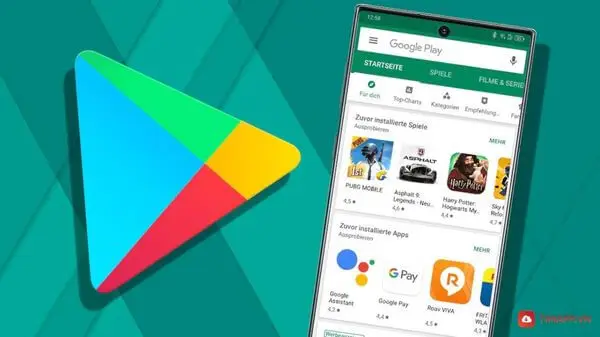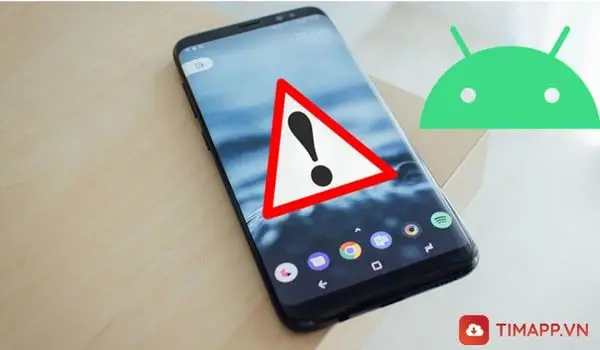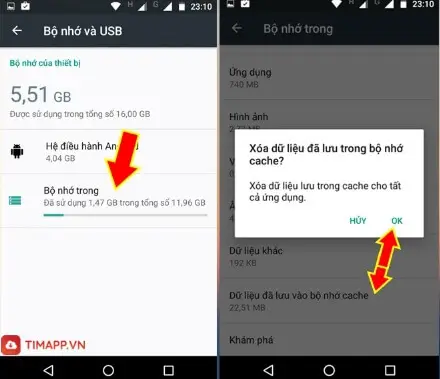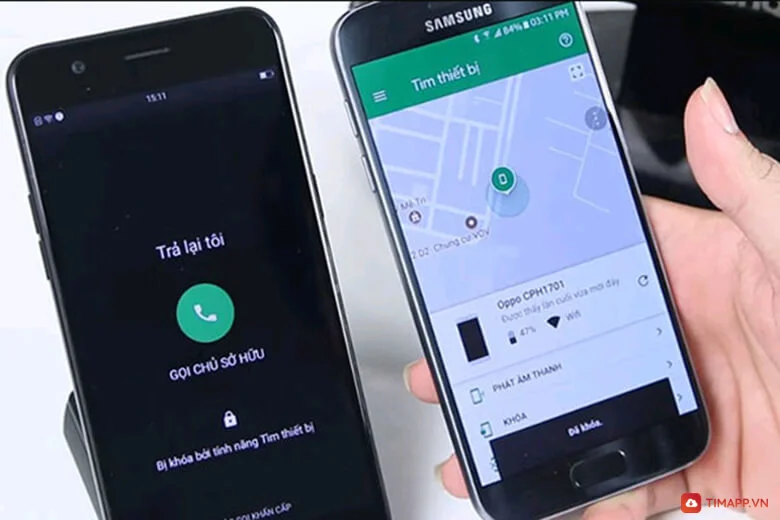Trong trường hợp bạn muốn truyền tải ảnh hoặc dữ liệu, tập tin thì việc liên kết giữa máy tính với điện thoại là rất cần thiết. Trong bài viết này, Timapp.vn sẽ chỉ bạn 3 cách kết nối điện thoại samsung với máy tính dễ dàng nhất. Mời các bạn cùng theo dõi.
>>Tìm hiểu thêm: Bật mí cách xóa bộ nhớ trong trên điện thoại Samsung nhanh và hiệu quả
Top 3 cách kết nối điện thoại samsung với máy tính đơn giản
Để thực hiện kết nối điện thoại samsung với máy tính thì bạn có thể lựa chọn 1 trong 3 cách dưới đây để áp dụng nhé.
1, Sử dụng AirDroid để kết nối điện thoại samsung với máy tính
– Bước 1: Trước hết hãy thực hiện open ứng dụng CHPlay lên để download phần mềm AirDroid về máy.
– Bước 2: Tiến hành đăng nhập tài khoản tại muc Sign in khi bạn đã có tài khoản rồi. Ngoài ra, bạn có thể đăng nhập bằng các tài khoản khác như: Google, Facebook, Twitter.
Nếu bạn chưa có tài khoản AirDroid thì hãy tiến hành đăng ký tại mục Sign up. Tiến hành gõ các nội dung thông tin để Sign up tài khoản.
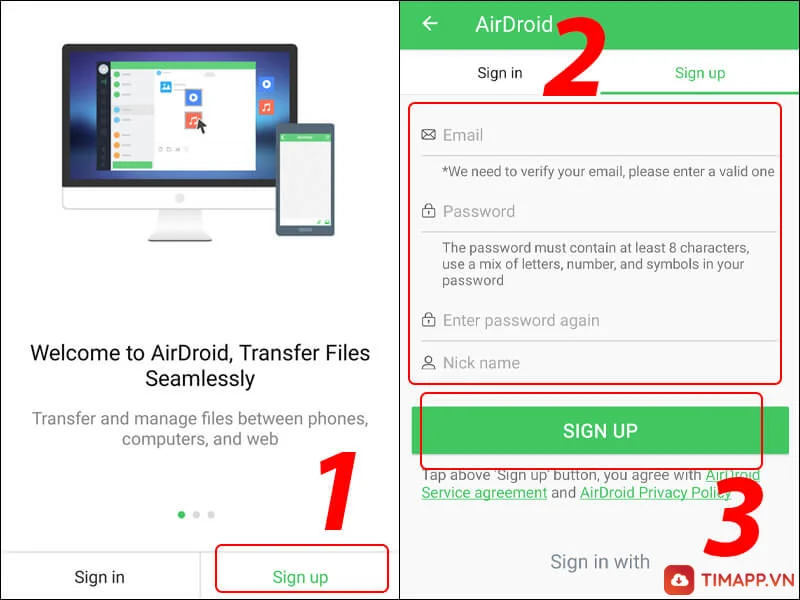
– Bước 3: Tiếp đến bạn hãy chọn AirDoid Web, lúc này ứng dụng sẽ đưa ra cho bạn 2 sự lựa chọn:
- Cách 1 là thực hiện quét mã QR hoặc tài khoản để tiến hành đăng nhập.
- Cách 2 là sử dụng một địa chỉ mạng để tiến hành kết nối giữa điện thoại và máy tính.
Trên màn hình máy tính bạn hãy nhập địa chỉ IP vào trình duyệt.
– Bước 4: Cuối cùng click vào Scan QR Code -> để hoàn tất quét mã QR.
Sau đó thực hiện đăng nhập cùng tài khoản mà bạn đã đăng nhập trên điện thoại.
– Bước 3: Tiếp đến bạn hãy chọn AirDoid Web, lúc này ứng dụng sẽ đưa ra cho bạn 2 cách để bạn có thể truy cập:
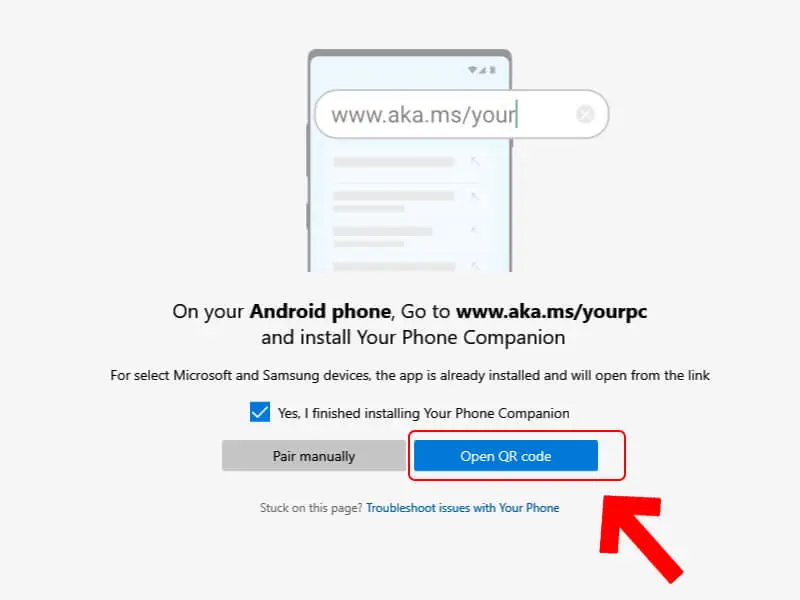
2. Sử dụng Microsoft để thực hiện lên kết điện thoại samsung với máy tính
Ngoài cách kết nối điện thoại samsung với máy tính thì bạn có thể áp dụng cách này với quy trình sau:
– Bước 1: Trên Windows 10 bạn hãy thử truy cập vào mục Settings và nhấn chọn Phone.
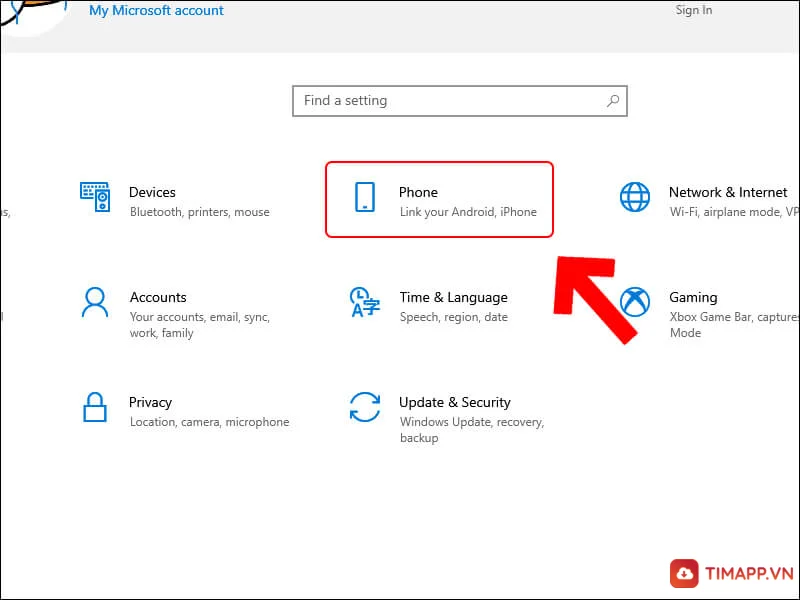
– Bước 2: Tiếp đến click Add a Phone -> Android và Continues.
– Bước 3: Trên điện thoại hãy tiến hành setup phần mềm Your Phone Companion.
– Bước 4: Trên màn hình máy tính, bạn hãy chọn Open QR code.
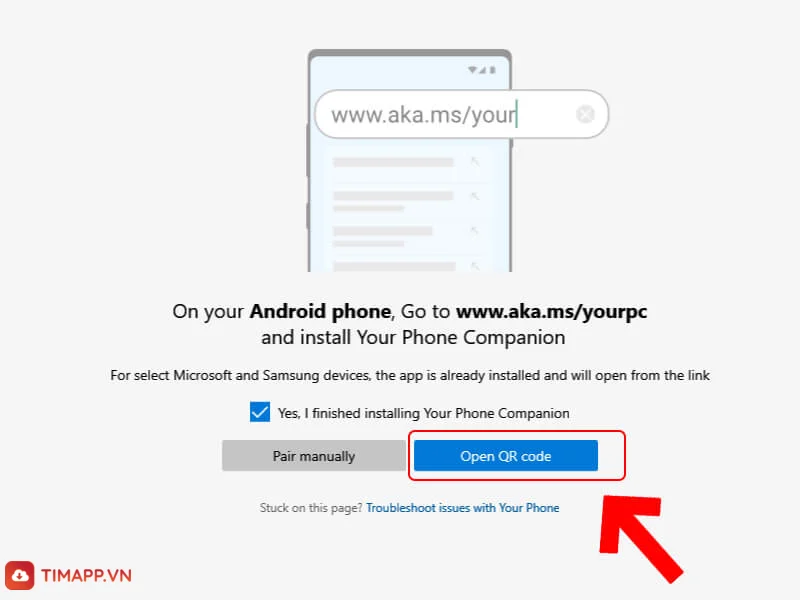
– Bước 5: Sau đó ở ứng dụng Your Phone điện thoại, nhấn xem Có mã QR trên máy tính của bạn hay không?
Tiếp đến trên màn hình máy tính, bạn đưa điện thoại lên và tiến hành quét mã.
– Bước 6: Cuối cùng hãy chọn Tiếp tục và hoàn tất quá trình kết nối bằng cách cho phép một số quyền truy cập.
3. Sử dụng cáp USB để thực hiện kết nối điện thoại samsung với máy tính
– Bước 1: Trước hết bạn hãy sử dụng dây cáp USB để tiến hành liên kết giữa máy tính với điện thoại.
– Bước 2: Sau đó xuất hiện một hộp thoại, bạn click vào Cho phép.
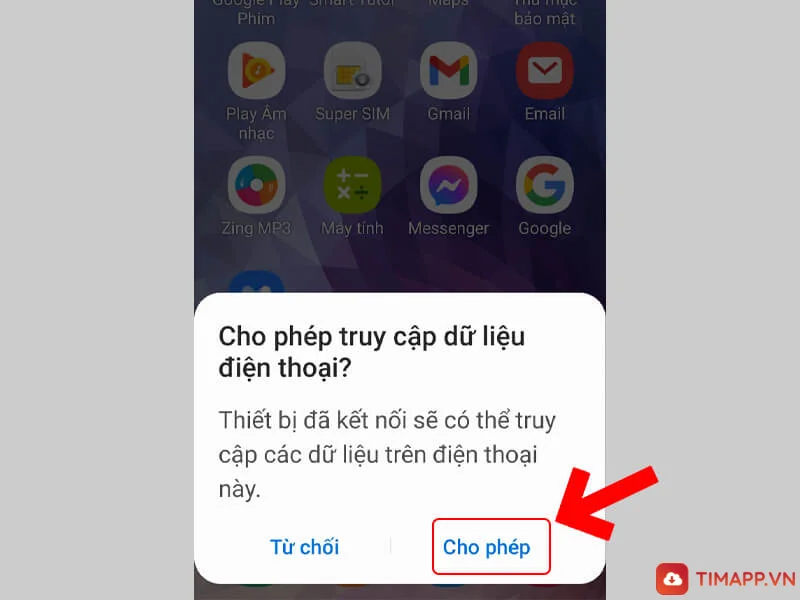
– Bước 3: Cuối cùng, bạn hãy thực hiện kéo thanh thông báo xuống -> click vào Chạm để có các tuỳ chọn USB khác -> nhấn chế độ kết nối bạn muốn.
Bài viết trên đây chúng tôi đã chia sẻ tới các bạn 3 cách kết nối điện thoại Samsungn với máy tính dễ dàng và cực nhanh. Hy vọng hữu ích với ban và chúc các bạn thực hiện thành công.
Hãy ghé thăm Timapp.vn để cập nhật những thông tin mới nhất về công nghệ thông tin, các tin tức – mẹo – thủ thuật – đánh giá review về máy tính và điện thoại.
Tải các ứng dụng – phần mềm dành cho iOS và Android cũng như cập nhật những kiến thức chung về các lĩnh vực khác bao gồm: học tập, pháp luật, sức khỏe, du lịch, ẩm thực, tâm linh, game… được cập nhật mỗi ngày bạn nhé!